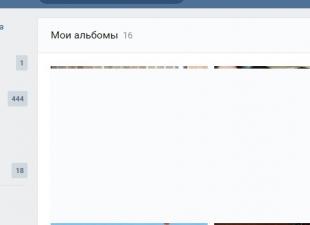თქვენი საკუთარი მედია ბიბლიოთეკის შინაარსით შევსების უმარტივესი გზაა ინტერნეტისა და სოციალური რესურსების მუსიკისა და ვიდეოების ჩამოტვირთვა. გარდა იმისა, რომ ვიდეო ჰოსტინგის YouTube, Vimeo, Dailymotion და სოციალურ ქსელებში VKontakte, Odnoklassniki წარმოგიდგენთ შინაარსის ბევრად უფრო დიდ არჩევანს, ვიდრე ჩვეულებრივი მულტიმედიური ვებ – რესურსები, სოციალური პლატფორმები ასევე უსაფრთხო წყაროა, სადაც შეგიძლიათ ჩამოტვირთოთ ფაილები, არ შეგეშინდეთ აიღოთ რაიმე სახის ვირუსი, ტროას ან spyware.
მაგრამ, როგორც წესი, სოციალური საიტები არ არის აღჭურვილი ფაილების ჩამოტვირთვის ფუნქციონალური შესაძლებლობებით, რადგან ასეთი ვებ-რესურსების მთავარი იდეაა აუდიტორიის საკუთარ ვირტუალურ ტერიტორიაზე შენარჩუნება. ასე რომ, ადამიანი გაატარებს რაც შეიძლება მეტ დროს სოციალურ საიტებზე ინტერნეტით, რათა მუდმივად მოიხმარონ ვებ – სერვისები, ისე რომ ხალხს წარმოდგენაც კი არ ჰქონდეს "რატომ ვცხოვრობ?" აქედან გამომდინარე, სოციალური საიტების შიგნით შეგვიძლია დავაკვირდეთ შემქმნელთა უზარმაზარ მუშაობას შინაგანი მოთამაშეების მოწყობის საქმეში, საკუთარი კოლექციების შექმნის შესაძლებლობების წარდგენაში, სხვა მომხმარებლების ონლაინ მედია ბიბლიოთეკებში წვდომისას, ასევე სხვა კომფორტისთვის ონლაინ რეჟიმში მულტიმედიის თამაშისთვის. მაგრამ არა მხოლოდ მათთან ადგილობრივი მუშაობისთვის ფაილების ამოღების შესაძლებლობა.

საბედნიეროდ, ამ პრობლემას მესამე მხარის გამოსავალი აქვს. ბრაუზერის საშუალებით შესაძლებელია აღჭურვა უნივერსალური ინსტრუმენტი - SaveFrom.net ვებ სერვისის გაფართოება - პოპულარული სოციალური ვებ რესურსებიდან ფაილების ჩამოტვირთვისთვის.

ზემოხსენებული ვიდეო ჰოსტინგის და სოციალური ქსელების გარდა, იგი ასევე მოიცავს საძიებო სისტემებს Yandex, Rambler, Mail.Ru, ცნობილ მუსიკალურ საიტ Zaycev.Net, ფაილების შენახვა Rapidshare.Com, Filefactory.Com, Sendspace.Com და სხვა პოპულარული ვებ – რესურსები მულტიმედიური შინაარსით. .

ინსტალაციის გაგრძელება
თქვენ შეგიძლიათ დააინსტალიროთ SaveFrom.net გაფართოება აბსოლუტურად უფასოდ, თითოეული ცალკეული ბრაუზერის გაფართოების მაღაზიებიდან, ისევე როგორც თავად SaveFrom.net სერვისის ოფიციალური ვებ – გვერდიდან.

Opera, Yandex.Browser და Mozilla Firefox ოპერაციების შემთხვევაში, SaveFrom.net გაფართოების ინსტალაცია უფრო ადვილია ამ ბრაუზერების დამატებითი მაღაზიებიდან. ოპერის მაღაზიასა და Yandex.Browser- ში, რომელიც ახლახანს ადაპტირებულია ოპერის გაგრძელებაზე, დაამატეთ SaveFrom.net დამხმარე გაფართოება.
https://addons.opera.com/en/extensions/details/savefromnet-helper/?display\u003den

ინსტალაციის შემდეგ SaveFrom.net დამხმარე ინტეგრირდება ღილაკზე ბრაუზერის პანელში, გამოიძახებს კონტექსტურ მენიუს, რომელზედაც ჩვენ მივიღებთ გაფართოების პარამეტრებს.


გაფართოების ღილაკს უნდა დაემატოს ბრაუზერის მალსახმობის მენიუ. ჩვენ დააჭირეთ მთავარ მენიუს, შემდეგ - "შეცვლა", გადავიდეთ SaveFrom.net ღილაკს დამატებითი ფუნქციებისა და ხელსაწყოებიდან სწრაფი მენიუში, შემდეგ კი გამოსვლა პარამეტრებით.

გაფართოების პარამეტრებში შესასვლელად, Mozilla Firefox– ის სწრაფი წვდომის მენიუში, SaveFrom.net ღილაკის გვერდით, თქვენ უნდა შეარჩიოთ შესაბამისი ელემენტი პარამეტრების ჩამოსაშლელი სიიდან.

მაგრამ Google Chrome მაღაზიაში, SaveFrom.net გაფართოება აღარ არის წარმოდგენილი, მაგრამ ბრაუზერში მისი განხორციელება შესაძლებელია ალტერნატიული გზით, დეველოპერის ვებსაიტზე მითითებული ინსტრუქციებისა და ბმულების შესაბამისად. ჩვენ გადავდით SaveFrom.net ვებ სერვისის გაფართოების ინსტალაციის გვერდზე, გადავდივართ ვებ – გვერდის ბოლოში და ვამოძრავებთ სამონტაჟო ბმულს Google Chrome- ის ვერსიით 35 და უფრო მაღალ ვერსიაზე (ბუნებრივია, თუ იყენებთ ბრაუზერს მიმდინარე განახლებებით, რაც, რა თქმა უნდა, უმეტეს დროს).
![]()

დააინსტალირეთ Tampermonkey Google Chrome მაღაზიიდან.

შემდეგ ჩვენ ვუბრუნდებით SaveFrom.net– ის ინსტალაციის ინსტრუქციებს და დააჭირეთ ბმულს ბრაუზერში სკრიპტის ჩასატარებლად.

ვებ – გვერდზე, რომელიც იხსნება, დააჭირეთ ინსტალაციის ღილაკს SaveFrom.net დამხმარე გაფართოებისთვის.

ჩვენ გადატვირთეთ ბრაუზერი, შეამოწმეთ Tampermonkey გაფართოება ჩართული და თუ ასეა, ჩვენ უკვე შეგვიძლია შეამოწმოთ ახალი ფუნქციონირება მულტიმედიის ჩამოტვირთვისთვის, ვებ – რესურსებიდან, რომელსაც მხარდაჭერა აქვს SaveFrom.net.

ჩვენ ვირჩევთ საჭირო ფორმატს და ხარისხს, ვიდეო დაუყოვნებლივ იწყებს დატვირთვას მშობლიური ბრაუზერის ჩამტვირთავის გამოყენებით.
Odnoklassniki- დან მუსიკის ჩამოსატვირთად, დააჭირეთ ღილაკს SaveFrom.net, რომელიც ჩნდება კონკრეტული სიმღერის გადაღებისას.

SaveFrom.net დამხმარე გაფართოება გთავაზობთ ოდნავ მეტ ვარიანტს მულტიმედიური შინაარსის ჩამოტვირთვა VKontakte სოციალური ქსელიდან, ვიდრე სხვა სოციალური საიტებიდან. Vkontakte, ინდივიდუალური აუდიოჩანაწერების გარდა, ჩვენ შეგვიძლია ჩამოტვირთოთ ფოტო ალბომები ჩვენი გვერდიდან ან სხვა მომხმარებლების გვერდებიდან, ყველა მუსიკალური ჩანაწერი გვერდზე, ერთდროულად, შენახული პლეილისტები ".pls" ფორმატით, რომელთა მოგვიანებით შეგიძლიათ მოუსმინოთ ონლაინ რეჟიმში კომპიუტერში დაინსტალირებული ნებისმიერი მოთამაშის საშუალებით. ".Pls" ფორმატი (Aimp, Winamp, Apple iTunes და ა.შ.).

თქვენ შეგიძლიათ ჩამოტვირთოთ ყველა მუსიკალური ჩანაწერი გვერდზე ნებისმიერ დროს არა მხოლოდ თქვენი გვერდიდან ან სხვა მომხმარებლების გვერდებიდან. Vkontakte აუდიოჩანაწერების საძიებო ზოლში შეგვიძლია ჩაწეროთ თქვენი მოთხოვნა, მაგალითად, რამდენიმე ჯგუფი, მხატვარი, სიმღერების სახელები და დაუყოვნებლივ გადმოწეროთ სოციალური ქსელში ნაპოვნი ყველა ძებნის შედეგი.

ინტერნეტის შესაძლებლობების გამოყენებით, ჩვენ ყოველთვის ვპოულობთ დროს სამუშაოსა და გართობისთვის. რა თქმა უნდა, ნებისმიერმა მომხმარებელმა ერთხელ მაინც გადმოწერილი მუსიკა, ვიდეო და ფოტოები ინტერნეტიდან ან სოციალური ქსელებიდან. როგორც წესი, ჩვენ ამას ვაკეთებთ სხვადასხვა პროგრამების დახმარებით, რომლებიც იკავებენ ადგილს და ყოველთვის არ ასრულებენ თავიანთ ფუნქციებს სრულად.
არსებობს ალტერნატივა, რომელიც დააკმაყოფილებს ნებისმიერი მომხმარებლის საჭიროებას. ეს არის პროგრამა Savefrom.net ასისტენტი , რომელიც უფასო ჩამოტვირთვა შეგიძლიათ ამ საიტზე Windows 7 – ისთვის.
რა სახის პროგრამაა ეს?
SaveFrom.net Helper არის პროგრამა რუსულ ენაზე, რომელიც საშუალებას გაძლევთ ჩამოტვირთოთ ფაილები / ვიდეო სხვადასხვა რესურსებიდან. მაგალითად, RapidShare და სხვები, რომელთა სრული სია 40 სხვადასხვა ნივთს მოიცავს. 
Savefrom.net- ის სარგებელი
რა არის ამ პროგრამის ძირითადი უპირატესობები და როგორ არის კარგი?
- პირველ რიგში, ასისტენტის დახმარებით, შეგიძლიათ ჩამოტვირთოთ ნებისმიერი მულტიმედიური ფაილი ნებისმიერი ინტერნეტ საიტიდან.
- მეორეც, როდესაც ჩამოტვირთავთ, მიიღეთ ფაილი, რომლის ხარისხმაც გავლენა არ მოახდინა გადმოტვირთვის დროს. ანუ, რა ხარისხით ხედავთ ამ ფაილს, ამაში და გადმოწერეთ.
- მესამე, თუ გსურთ ჩამოტვირთოთ საჭირო ფაილი ფაილების ჰოსტინგის სერვისისგან, შეგიძლიათ გვერდის ავლით რეგისტრაციის სისტემა, ან გადმოწეროთ დამატებითი პროგრამები და გადმოწეროთ პროგრამები პროგრამასთან.
- მეოთხე, შეგიძლიათ შეინახოთ SaveFrom.net ასისტენტი თქვენი ბრაუზერის ოპერაციასთან. პროგრამის შემქმნელმა უზრუნველყო სამუშაოები სხვადასხვა ბრაუზერებთან.
რომელ ბრაუზერებს უერთდება SaveFrom.net ინტეგრირება
პროგრამა ხელმისაწვდომია ოპერისა და Mozilla Firefox– ისთვის.
Chrome- ისთვის (სამწუხაროდ, კომუნალური არ მუშაობს, რადგან ის ბლოკავს კომუნალური მოწყობილობების დამონტაჟებას, რომლებიც არ დარეგისტრირებულან Google Play პროგრამების ონლაინ მაღაზიაში. მაგრამ ეს საკითხიც მოგვარებულია. ამისათვის დააინსტალირეთ თანდართული პროგრამა ტამპერმონიკი.
ოპერა და პროგრამა ასევე კარგად მუშაობს ბრაუზერებთან და სრულყოფილად ასრულებს მათ ფუნქციებს.
როგორ გამოვიყენოთ SaveFrom.net დამხმარე
მისი დამონტაჟების შემდეგ და ბრაუზერებზე გაფართოება ავტომატურად დაინსტალირდება. წინასწარ დაადასტუროთ მათი ნამუშევარი ისე, რომ ინსტალაცია წარმატებული იყოს.
განვიხილოთ პროგრამის გამოყენების ინსტრუქცია YouTube და VKontakte რესურსის მაგალითზე. ეს ძალიან ადვილია, თქვენ უბრალოდ უნდა იცოდეთ რა უნდა მოძებნოთ.
YouTube– დან უფასო ვიდეოს გადმოტვირთვისთვის, თქვენ უნდა დაიცვას ეს მარტივი ნაბიჯები:
- გადადით YouTube- ზე და იპოვნეთ თქვენთვის სასურველი ვიდეო;
- თუ გაფართოება დაინსტალირებულია სწორად, ვიდეოს ქვეშ ნახავთ ღილაკს ”გადმოტვირთვის”. დააჭირე.
- გაიხსნება დიალოგური ფანჯარა, რომელშიც შეგიძლიათ აირჩიოთ გადმოწერილი ვიდეოს და მისი ფორმატის ხარისხი. როდესაც აირჩევთ, უბრალოდ დააჭირეთ ბმულს.
VKontakte რესურსში, ყველაფერი ასევე მარტივია. "აუდიო ჩანაწერების" ჩანართში, "ჩამოტვირთვის" და "ოფციები" ღილაკი გამოჩნდება სახელის მარჯვნივ. "ოფციონის" ღილაკის გამოყენებით შეგიძლიათ აირჩიოთ აუდიო ხარისხი, ზომა და ბიტის სიჩქარე.
Savefrom.net დამხმარე სპეციალური ბრაუზერის დამატებაა, რომელიც მომხმარებელს პირდაპირ ბმულებს უწევს ვიდეოს გადატვირთვისთვის ბევრ პოპულარულ ვიდეო ჰოსტინგის საიტზე და სოციალურ ქსელებში (Youtube, Facebook, Vimeo და ა.შ.). წარმატებული ინსტალაციის შემდეგ, დანამატი ავტომატურად დაამატებს ბმულს ვიდეო ფაილის მხარდაჭერილი ვებ-რესურსის ჩამოსატვირთად. ზოგიერთ შემთხვევაში, იგი აჩვენებს ბმულების მთელ ჩამონათვალს სხვადასხვა ხარისხის ვიდეო ვერსიებზე (HD, 360p, 480p, 720p), ასევე ვიდეოს ცალკეულ აუდიო ტრეკზე MP3 ფორმატში.
ამ სტატიაში შეისწავლით თუ როგორ გადმოწეროთ Savefrom უფასოდ და გადმოწეროთ ის პოპულარულ ბრაუზერებში (Opera, Google Chrome, Yandex, Mozilla Firefox- ისთვის).
ინსტალაცია
მეთოდი ნომერი 1: ოფსაიტი
ეს ინსტალაციის ვარიანტი Savefrom ყველაზე ოპტიმალური და მოსახერხებელია. რეკომენდებულია ახალბედა ინტერნეტის მომხმარებლებისთვის.
ასე რომ, Savefrom.net დამხმარეს თქვენი ბრაუზერის პირდაპირ ქსელში შესაერთებლად, გააკეთეთ შემდეგი:
1. მისამართების ზოლში ჩაწერეთ დეველოპერის რესურსის დომენი - savefrom.net.
2. საიტის მენიუში დააჭირეთ ღილაკს "ინსტალაცია".

მომსახურების ინსტალაციის მოდული ავტომატურად ამოიცნობს თქვენს ბრაუზერს და მიაწვდის ბმულს ქსელის დამხმარე განაწილებისთვის.
მაგალითად, Savefrom.net for Google Chrome:

ან Savefrom.net for Firefox:

ყურადღება! თუ რაიმე მიზეზით ჩატვირთვა არ დაწყებულა ან Savefrom გაფართოება არ მუშაობს, დაუკავშირდით საიტის ტექნიკურ მხარდაჭერას (იხ. განყოფილება "დახმარება").
მეთოდი ნომერი 2: ოფიციალური მაღაზიების მაღაზიაში
Google Chrome
ფრთხილად იყავით Chrome- ში მაღაზიაში დამატება. ამ დროისთვის მასში მრავალი მსგავსი ყალბი გაფართოებაა მსგავსი სახელებით. მათი დაყენება ძალიან არასასურველია. მათ შეუძლიათ თქვენი კომპიუტერი ვირუსით დაინფიცირონ ან შეამცირონ ბრაუზერის და სისტემის, როგორც მთლიანობის, უსაფრთხოების დონე.

Google Chrome- ის შემთხვევაში, ოპტიმალურია გამოიყენოთ .1 მეთოდი.
Yandex ბროუზერი
ამ ბრაუზერისთვის, გაფართოებას ეწოდება Savefrom.net დამხმარე.
მიჰყევით ამ ინსტრუქციას მის დასაკავშირებლად:
1. დააჭირეთ ღილაკს "მენიუ" ("სამი ზოლიანი" ხატი).
2. გადადით "დამატებების" განყოფილებაში.
3. ჩანართის ბოლოში დააჭირეთ ღილაკს "გაგრძელება ...".
4. მაღაზიაში, საძიებო ფუნქციის საშუალებით, იპოვნეთ დანამატი.

5. გადადით მის გვერდზე და დააჭირეთ ღილაკს "დამატება ...".

ოპერა
კავშირის ალგორითმი შესრულებულია ისევე, როგორც Yandex.Browser- ში. დამატებითი ინფორმაციისთვის, Opera– ს გაგრძელებაზე გადასასვლელად:
- გახსენით ბრაუზერის მენიუ
- გადაიტანეთ პუნქტი "გაგრძელება";
- ჩამოსაშლელ პანელში დააჭირეთ ღილაკს "გაფართოებების მართვა".

Firefox
1. გადადით მაღაზიაში - addons.mozilla.org.
2. საძიებო ხაზში ჩაწერეთ - savefrom.

3. გახსენით გვერდი "Savefrom.net დამხმარე ..." და დაამატეთ დამატება.
როგორ გამოვიყენოთ?
ჩვენ გამოვიყენებთ მომსახურებას Yandex.Browser- ის მაგალითის გამოყენებით. შეგიძლიათ გამოიყენოთ სახელმძღვანელო სხვა ბრაუზერისთვისაც. ფაილის არჩევისა და გადმოტვირთვის დასაწყებად ნაბიჯების თანმიმდევრობა თითქმის იდენტურია.
1. გახსენით გვერდი ვიდეოთი, რომლის ჩამოტვირთვაც გსურთ. გარდა ამისა, შეამოწმეთ ამ მხარდაჭერა აქვს თუ არა დამატებით დამატებით ამ ონლაინ რესურსს.

2. პლეერის პანელში იპოვნეთ "ჩამოტვირთვის" ღილაკი. Youtube- ზე, ეს არის ხელმოწერის ღილაკის გვერდით.
3. გახსენით არსებული ფაილების ჩამოსაშლელი მენიუ. აირჩიეთ თქვენთვის საუკეთესო ხარისხის ვარიანტი. თაგვის დაჭერის შემდეგ, ვიდეო დაიწყება კომპიუტერში გადმოტვირთვას.

გაფართოების კონფიგურაციის პანელის გასახსნელად დააჭირეთ მის ხატულას (ისრის ქვემოთ) ბრაუზერის ფანჯრის ზედა მარჯვენა კუთხეში.

თავსებადი საიტების კავშირის დასამატებლად, დააჭირეთ პანელის სიაში "პარამეტრები" პუნქტს. შემდეგ კი წაშალეთ ან დაამატეთ "ნიშნები" (გამორთვა / ჩართვა) საჭირო საიტების მახლობლად.

წარმატებით დააკავშირეთ დამატება და, რა თქმა უნდა, შეავსეთ თქვენი სახლის კრებული ახალი, საინტერესო „ინსტანციების“ საშუალებით!
მრავალი გაფართოება არსებობს Yandex.Browser– ისთვის, რაც ხელს შეუწყობს სამუშაოს ოპტიმიზაციას ინტერნეტ ბრაუზერში. განსაკუთრებით შეგიძლიათ აღინიშნოთ savefrom yandex ბრაუზერი - უნიკალური ასისტენტი, რომელთანაც შეგიძლიათ ჩამოტვირთოთ ფილმი, მუსიკა ან სხვა მედია ფაილი მხოლოდ ერთი დაჭერით. ეს დამატება ხელმისაწვდომია სხვადასხვა ბრაუზერისთვის, მათ შორის Yandex ბრაუზერისგან.
ფუნქციები შენახულია
რა სარგებლობა მოაქვს ამ გაფართოებას? პირველ რიგში, ის მუშაობს ყველაზე პოპულარულ ჰოსტინგთან და სოციალურ ქსელებთან. მისი ინსტალაციის შემდეგ, თქვენ შეგიძლიათ მარტივად გადმოწეროთ ვიდეო YouTube- დან, Vkontakte- ში, Odnaklassnikov- ზე, Facebook- დან და ა.შ.. უფრო მეტიც, თქვენ უბრალოდ უნდა დააჭიროთ ღილაკს ჩამოტვირთვის ღილაკს, რის შემდეგაც სასურველი ფაილი შეინახება თქვენს მიერ მითითებულ ადგილას.
მეორეც, Yandex ბრაუზერისთვის savefrom საშუალებას აძლევს მომხმარებლებს აირჩიონ ფორმატი, რომელშიც გაკეთდა ჩანაწერი. გარდა ამისა, შესაძლებელია ვიდეო ფაილის ან მუსიკის ხარისხის დადგენა. შესაბამისად, რაც უფრო მაღალია ეს პარამეტრი, ხანგრძლივ გადმოტვირთვას დასჭირდება. ამასთან, თქვენ შეგიძლიათ დატკბეთ ხმა ან სურათი უმაღლესი ხარისხით. სხვათა შორის, მუსიკის ჩამოტვირთვისთვის უფრო მოსახერხებელია გამოყენება.
როგორ დავაყენოთ savefrom yandex ბრაუზერში
იმისათვის, რომ ჩამოტვირთოთ savefrom ბრაუზერის Yandex, თქვენ უნდა გადახვიდეთ დეველოპერის ოფიციალურ გვერდზე. აქ ჩვენ დააჭირეთ ჩამოტვირთვის ღილაკს და დაველოდებით რამდენიმე წამს. გაითვალისწინეთ, რომ გაფართოება განკუთვნილია OS XP– ისთვის Windows XP– დან და უფრო მეტიდან მას შემდეგ, რაც boot ფაილი თქვენს კომპიუტერშია, თქვენ უნდა იპოვოთ იგი და გაუშვათ. შემდეგ დაველოდებით, სანამ Yandex ბრაუზერის ქსელში savefrom net- ია დამონტაჟებული.

თუ თქვენს კომპიუტერში რამდენიმე ინტერნეტ ბრაუზერი გაქვთ, პარამეტრებში აირჩიეთ "ინსტალაცია ყველა ბრაუზერში". ამის შემდეგ დააჭირეთ შემდეგს. იმისათვის, რომ Yandex ბრაუზერისთვის სწორად დაინსტალირებული იყოს savefrom ასისტენტი, თქვენ უნდა დახუროთ ინტერნეტ ბრაუზერი. თუ თქვენ ეს არ გააკეთეთ, გამაფრთხილებელი შეტყობინება ჩნდება, თუ რა უნდა გაკეთდეს. დააჭირეთ ღილაკს OK და დაელოდეთ ცოტა ხანს.
Yandex ბრაუზერისთვის savefrom გაფართოების დამონტაჟების შემდეგ, ჩნდება შეტყობინება, რომელშიც ვთხოვთ მომხმარებელს გადატვირთოს პროგრამა. იმავე ფანჯარაში, თქვენ შეგიძლიათ ნახოთ გაფართოებასთან მუშაობის მაგალითები. თუ თქვენ გაქვთ რაიმე შეკითხვები, მაშინ დაგჭირდებათ დააჭირეთ დეველოპერების საიტის ბმულს, რომელიც აქ ჩამოთვლილია. მაგრამ ჩვეულებრივ დამატება არ იწვევს რაიმე განსაკუთრებულ სირთულეებს. იმ შემთხვევაში, როდესაც ყველაფერი ნათელია, თქვენ უნდა დააჭიროთ ღილაკს Finish და დაიწყოთ ინტერნეტ ბრაუზერი.
ფანჯარაში, რომელიც იხსნება, ჩნდება შეტყობინება, რომელშიც ნათქვამია, რომ Yandex ბრაუზერისთვის savefromnet წარმატებით არის დაინსტალირებული. დარწმუნდით, რომ ეს ხელს შეუწყობს მწვანე ისარს, რომელიც ზედა მარცხენა კუთხეში ჩნდება. ეს არის გაფართოების ხატი, დაჭერით, რომელზეც შეგიძლიათ გახსნათ მისი პარამეტრები. დამატებითი ინტერფეისის საშუალებით, მომხმარებელი დაგეხმარებათ სწრაფად შეცვალოთ სერვისი, განაახლონ ბმულები ან გადმოწეროთ თქვენთვის სასურველი ფაილები. გარდა ამისა, არსებობს ღილაკი, რომელიც საშუალებას გაძლევთ გამორთოთ გაფართოება. ადვილია შეინახოთ ვიდეო და აუდიო მასალები თქვენს კომპიუტერში, დანამატის დაყენების შემდეგ - ჩამოტვირთვის ღილაკი გამოჩნდება ფაილების სახელების გვერდით, თუ დააჭირეთ მასზე, დაიწყებთ გადმოტვირთვას. აქ შეგიძლიათ აირჩიოთ ჩანაწერის ხარისხი და ფორმატი.
როგორც ხედავთ, Yandex ბრაუზერში savefrom- ის დაყენება საკმაოდ მარტივია, მაგრამ შეგიძლიათ გაარკვიოთ, თუ როგორ უნდა გააკეთოთ ეს, მაგალითად, Google Chrome- ში. ეს ოპერაცია არ იწვევს სირთულეებს კომპიუტერების გამოუცდელი მომხმარებლისთვისაც. ამავე დროს, გაფართოება ძალიან სასარგებლო იქნება მათთვის, ვისაც მოსწონს YouTube– ზე ვიდეოს ყურება და მუსიკის მოსმენა სოციალურ ქსელებში. ყოველივე ამის შემდეგ, ყველაზე მეტად მოსწონთ ვიდეო და მუსიკა თქვენს კომპიუტერში ნებისმიერ დროს.
 sotikteam.ru სმარტფონები. ანტივირუსული საშუალებები. პროგრამები. ინსტრუქციები ბრაუზერები
sotikteam.ru სმარტფონები. ანტივირუსული საშუალებები. პროგრამები. ინსტრუქციები ბრაუზერები